SPECIAL TOPICS
リモートワークをもっと快適に
リモートワークも楽じゃない
すっかり巣ごもりになってから10日が経過しました。スタッフともども、実際にやってみて色々とこれはこれで大変だなーという感想です。
僕は自宅で一部屋まるまる使っているので比較的快適な方ですが、スタッフによっては家族と共用などでプライベートスペースがなかったり。始めは子供の乱入はかわいいもんだと思っても、慣れてくると中々そうもいかないとこもあったり。
そのため、余計な負荷が掛かりすぎないように無理のない範囲という形で在宅にしていますが…僕はいつものクセが出てきました。どこまでコレ快適に出来るんだろう?デスク周り半径1mを「出来るだけお金を掛けずに最適化」を日々続けています。
用意したもの:
【自宅用】
オンラインMTG:Google Meet
拡張ツール:Google Meet Grid View
拡張ツール:AHA Music
音源:Mix Cloud
イヤホン:taotronics TT-BH026
【レストラン用】
カメラ:HUAWEI P20 Pro HW-01K(スマートフォン)
同期ツール:Googleフォト
その他いくつか細々と。
MTGツールと拡張機能
タフトではGsuitを導入しているので、現在ほぼGoogle製のツールに移行しつつあります。ドキュメントでマイルストーンや議事録のテンプレをたくさん作っておくととっても楽なのです。スライドやスプレッドシートなど簡単なものはオンラインで共有した方が早いし、何よりいつでも修正が可能ですので気持ちも楽なのでした。
そんなこんなで、ウチではZoomでもskypeでもwherebyでもなく、やはりGoogle Meetなのです。安定して使いやすく、問題は少ないんですが…
4人以上の打ち合わせになると全員が表示されないのでちょっとその点を改善できないかなー、と。デフォルトの画面レイアウトのバリエーションも少なく、参加者全員の表情が見えないのがちょっと残念な部分。
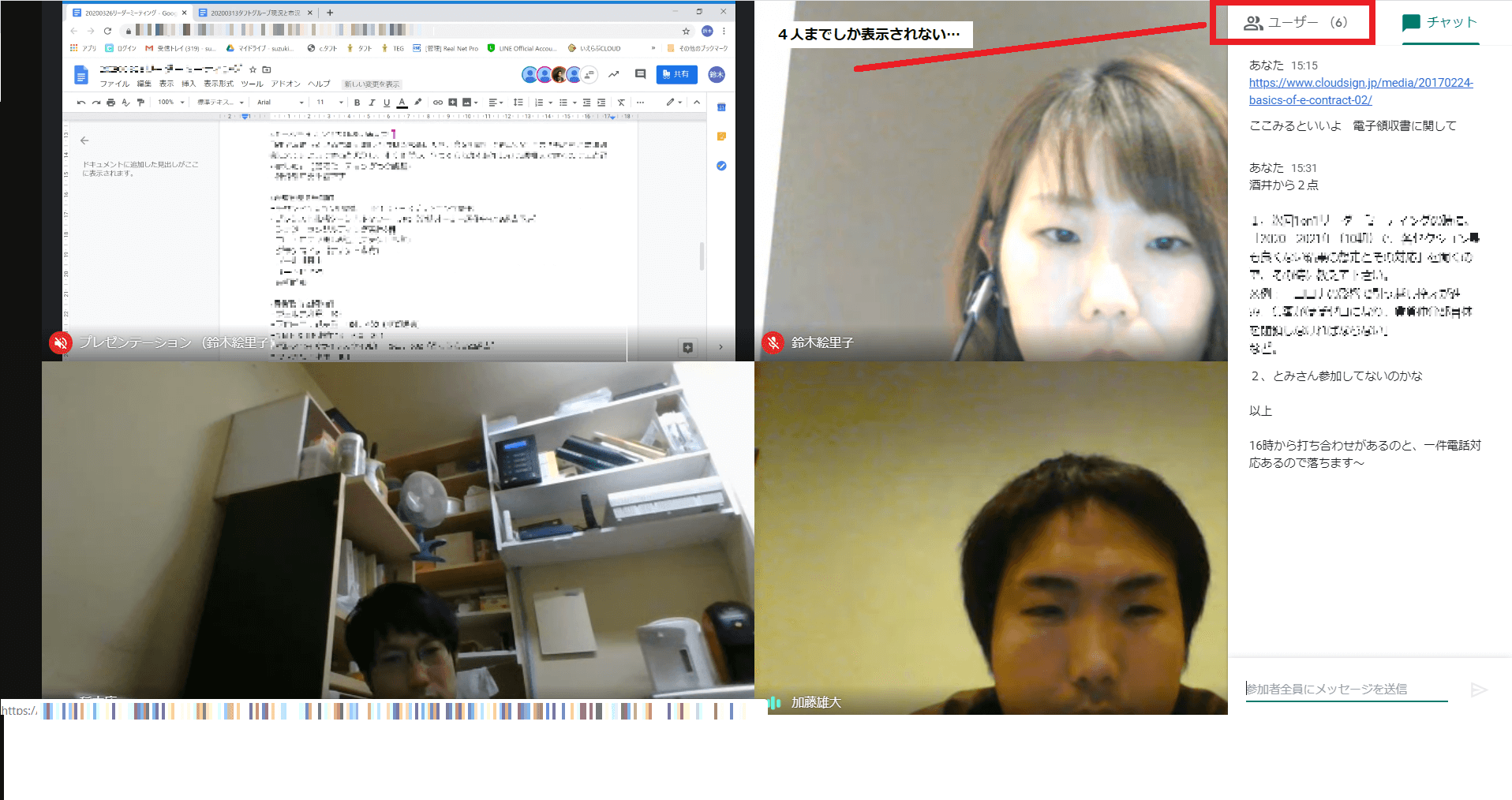
そこで、Chromeに拡張ツール:Google Meet Grid Viewを突っ込みました。
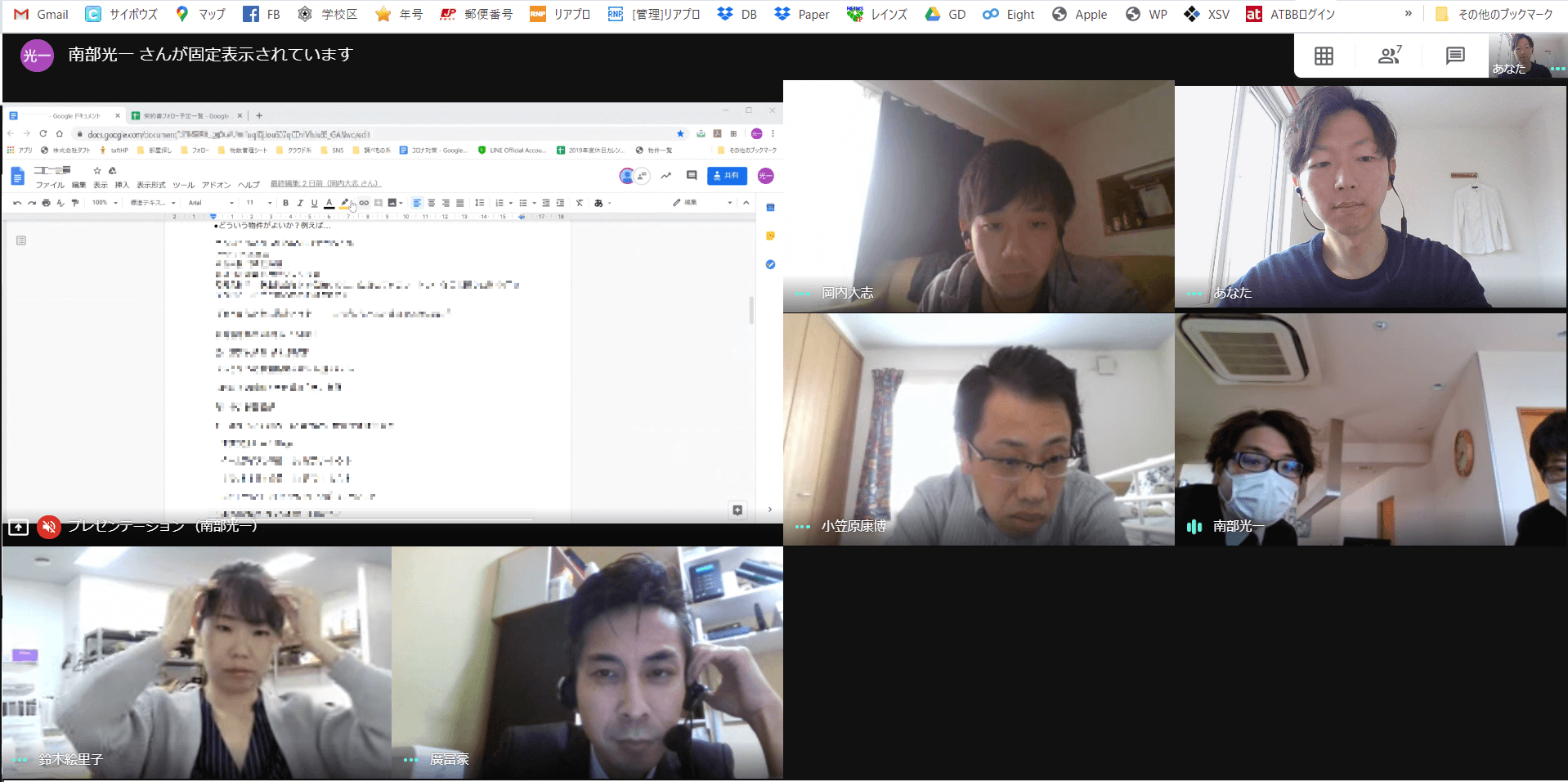
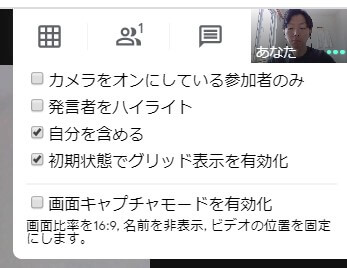
右上の場所にこういったグリッドが表示され、そこをクリックするとオプションが。「自分を含める」を選択すると、自分も他の人と同じ大きさで表示されます。Meetはデフォルトでは右上の小さな画面でしか自分を表示出来ないので何気に不便なんですよ。画面越しに何かを見せたいときに自分の様子が分からないので、ちゃんと伝えられているか心配でして…。
「初期状態でグリッド~」はマスト。会議スタート時から自動でこのグリッド表示になります。
発言者をハイライトはその名の通り発言者がわかるように発言者が白い枠で囲われるんですが、各所でピカピカしてちょっと煩わしい。10人以下なら恐らく必要ないかと。それ以上で画面が小さくなったら使うかもです。
営業チームの運用
営業チームは朝礼を実施して、そのままMTG部屋を閉じずにそれぞれカメラとマイクをオフにして、全員ログイン状態を続けます。それぞれコンタクトしたい時にマイクとカメラONにして、話しかける感じです。
○○さん、ちょっといいですかー?的な。
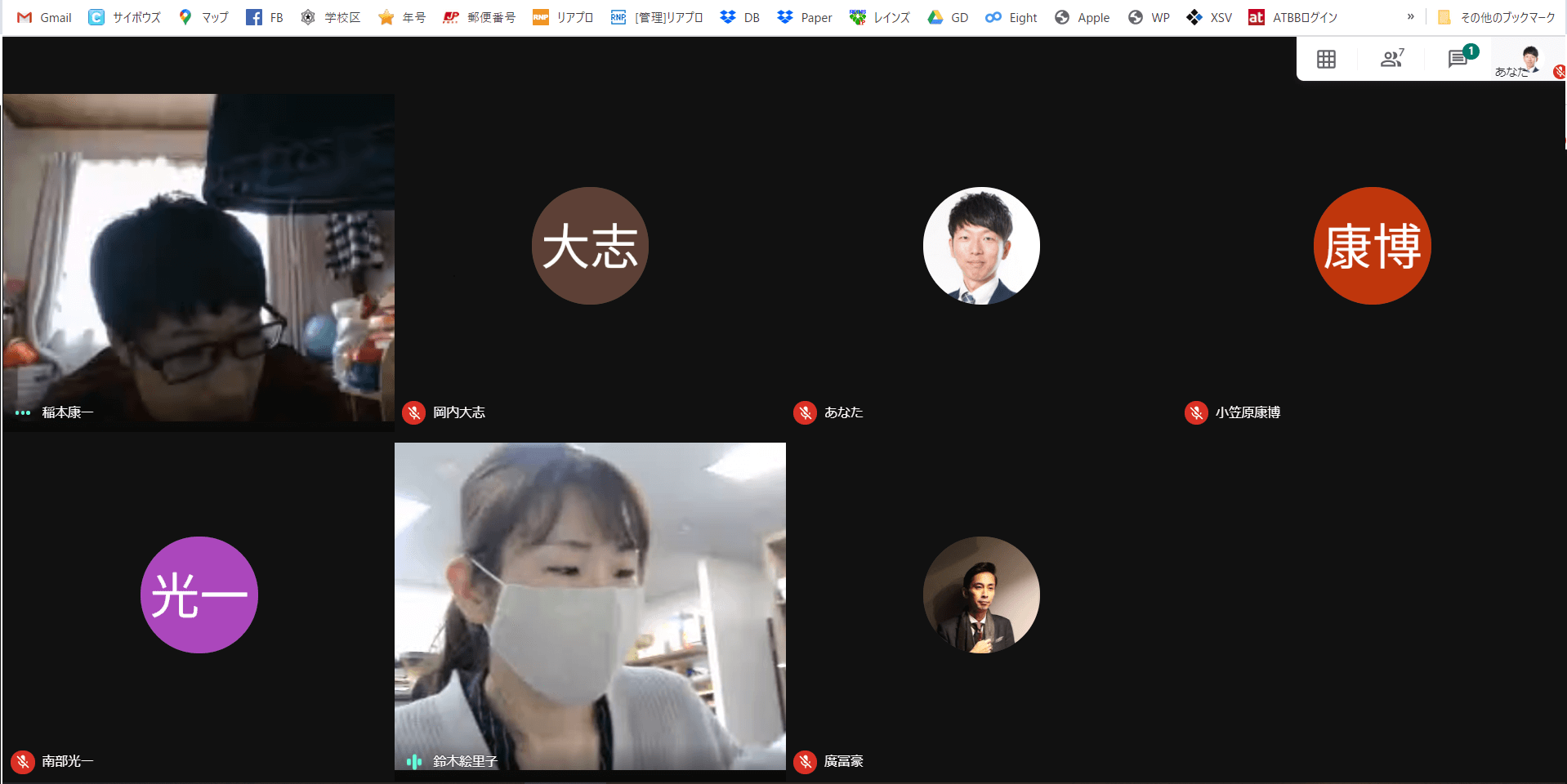
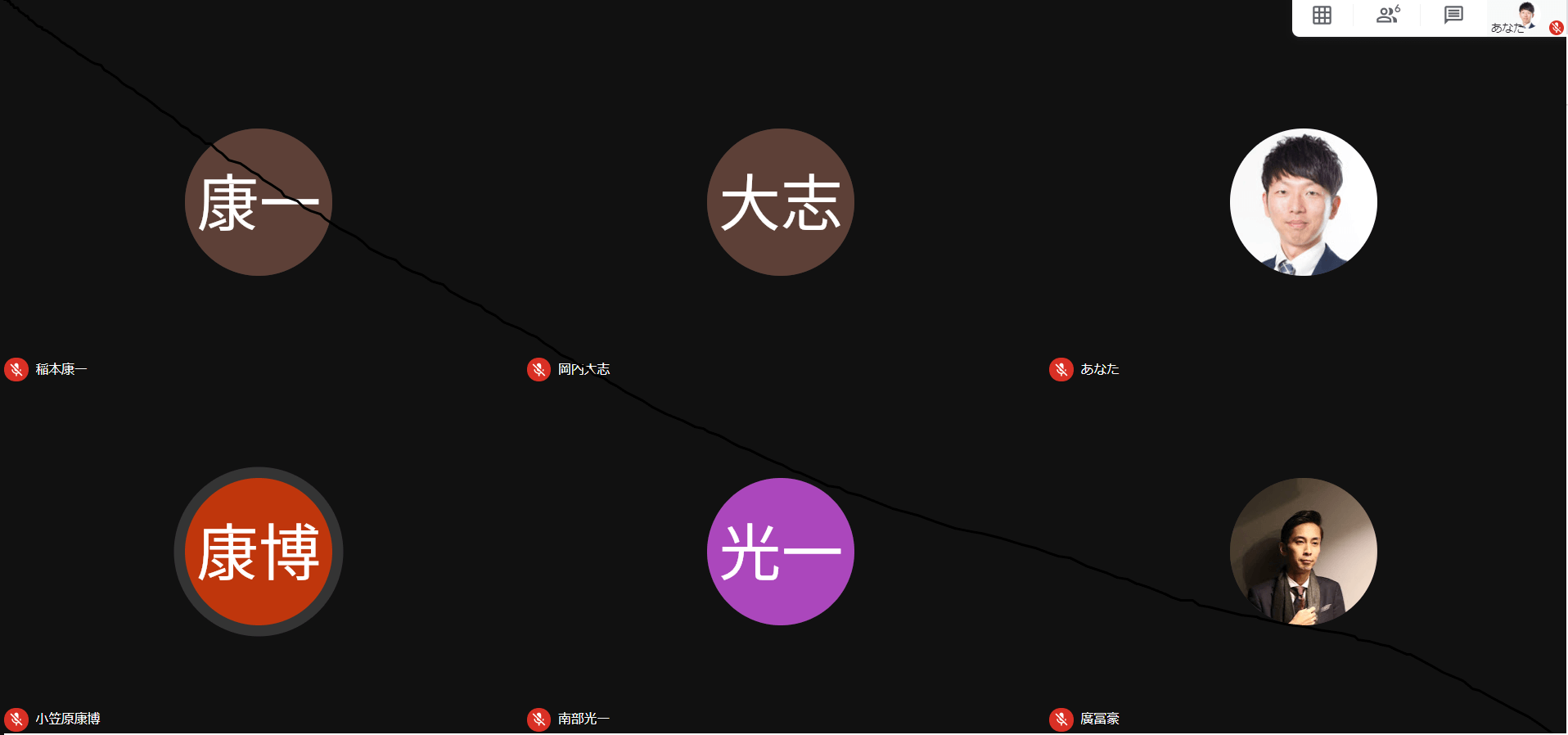
出かけるときや業務終了するときは、右上のチャットで一声掛けて終了。これで、オフィスとほぼ変わらない状態を作ることが出来ました。
殺伐とするリモートワーク
FACE to FACEではない分、環境は殺伐としがちです。自宅なので雑音も入りがちな人もいれば、無音状態の人もいるわけで。子供や奥さんに「気が散るから静かにして!」って言いにくい世の中の状況ですしね。そこで、
拡張ツール:AHA Music
音源:Mix Cloud
イヤホン:taotronics TT-BH026
これらの出番です。
taotronicsのカナル型イヤホンはamazonで以前ジム用に3,000円くらいで購入したものです。普段はモノラルヘッドセットのjabra talk45を使っているのですが、カナル型のステレオインナーイヤホンの方がほぼ全ての音をシャットアウト出来るのでgoodです。
Airpods?いやいやひとまずこれで十分。
イヤホンをPCとBluetooth接続したら、バックグラウンドでMix Cloudを流し聞き。Classic hiphopやR&Bが好きな自分にとって、それらのMIX音源がたくさんある上に一つのファイルで1時間以上がほとんど。MIXのクオリティも高いものが多いので、イヤホンからはここの音楽が流れています。
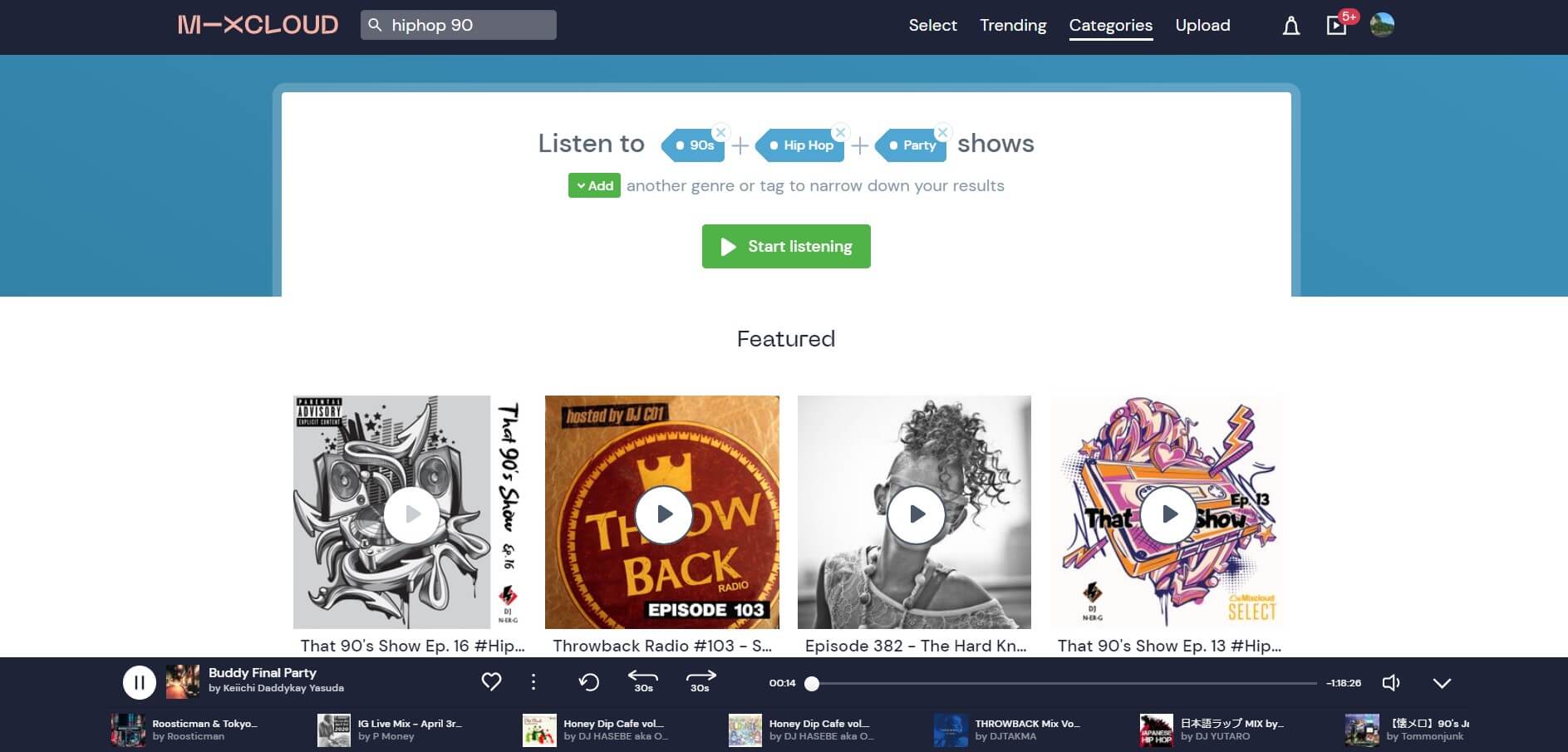
最後に、拡張ツールのAHA Music。Mix Cloudで気になる音楽が流れて、曲名が分からないときはこれを起動すると音源を読み取り、表示してくれます。このままEvernoteに気になる音源は随時突っ込んでメモっておきます。
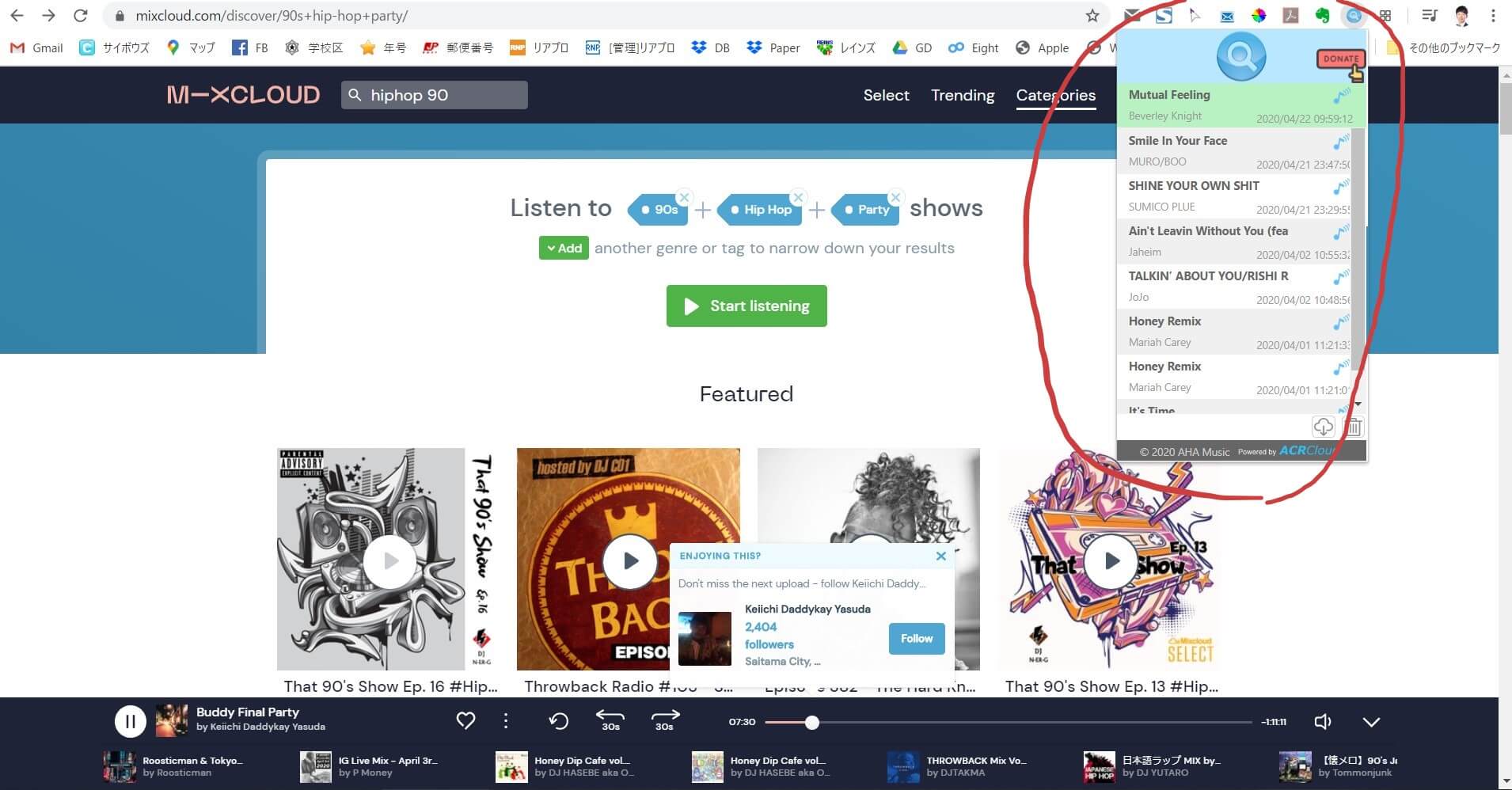
周囲の音をシャットアウトし、音楽を流せば周囲のことが気になることが相当軽減されるのでおすすめです。Mix Cloudでなくとも、Youtubeでもいいですし何でもOKです。
もちろん、イヤホンから流れる音楽はオンラインミーティングの相手方には聞こえません。ミーティング中は音楽のボリュームを小さくしながら流しっぱにしています。
【追記】
イヤホンの設定を弄っていたら、ビデオ通話の音声だけ聞こえなくなるというアクシデントが発生しました。下記設定で回避しています。
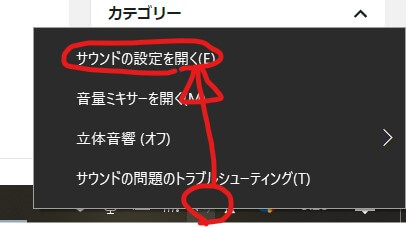
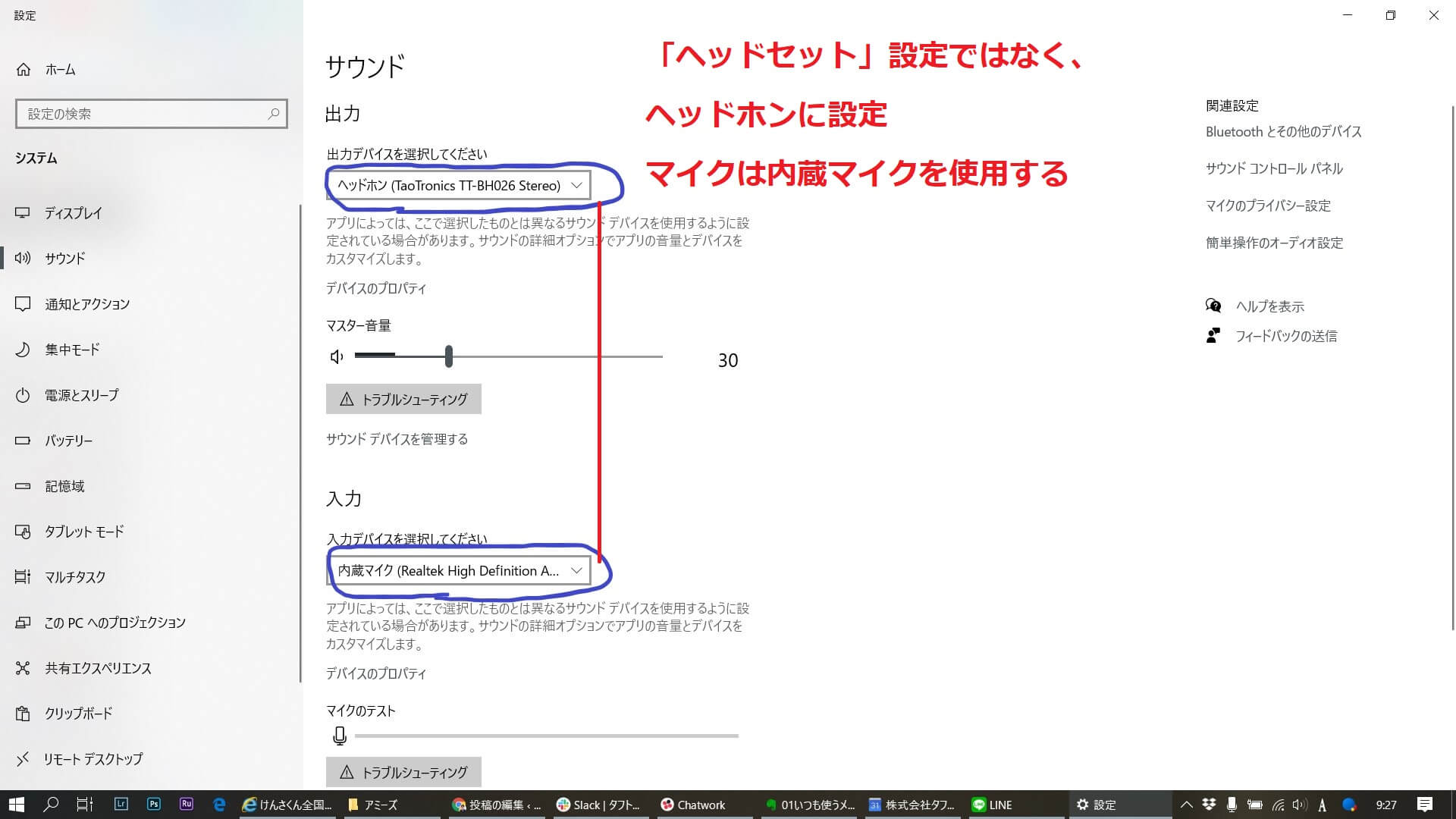
「ヘッドセット」「ヘッドホン」という2つの項目があり、デフォルトではスピーカーがヘッドホン、マイクが内蔵マイクでした。
離席したときでもヘッドセット仕様にしておけば家中どこでもトランシーバー化出来るかな、と思いマイクもスピーカーもヘッドセット仕様にしたところ…何かが干渉してうまくいきません。そのため、上記の通り元の設定に戻しました。Jabraのイヤホンなら出来るんだけどなー残念。
写真のオートアップロードの活用
飲食事業部のtaft-bでは、スマートフォンとGoogleフォトを連携させた上で、オートアップロードを活用して共有を図りました。
HUAWEI P20 Pro HW-01Kを中古で購入し、撮影専用機+飲食部のSNS投稿専用機にするという試み。
SNS投稿も個人アカウントをあまり使わせたくなかったので、これにまとめたことで管理も楽になりました。
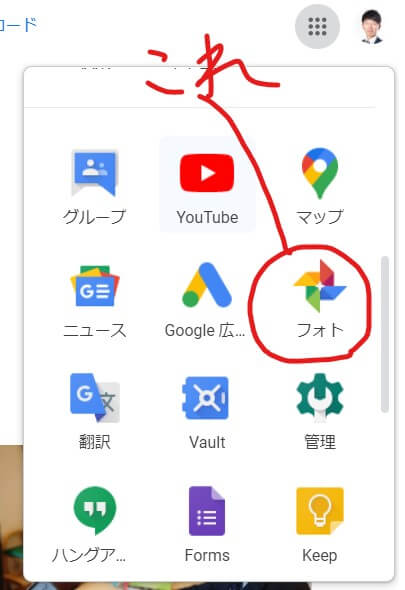
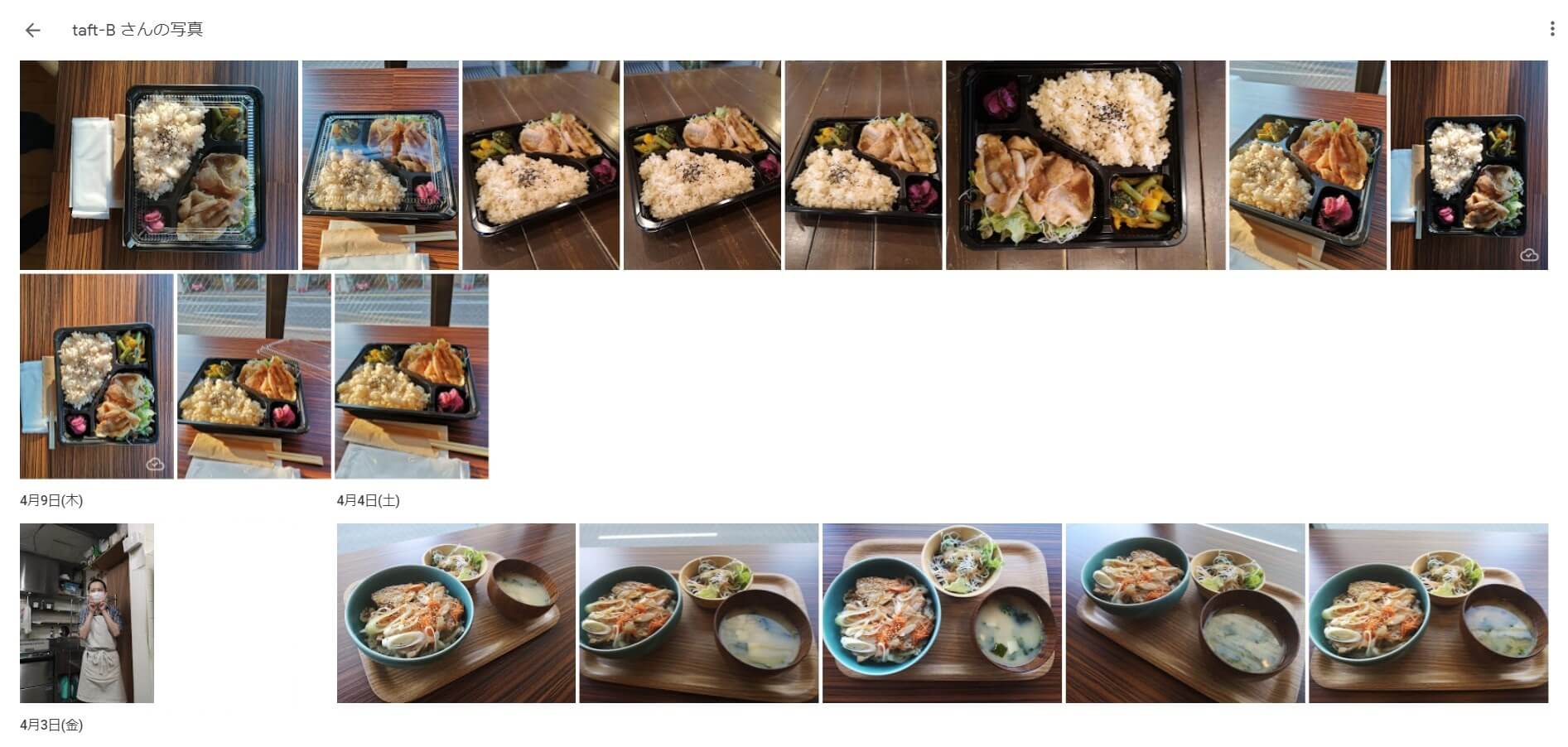
ショップで撮影した写真は上記の通りアップロードされ、僕が自宅でレタッチを施してショップに返したり、そのまま簡易的なチラシを作ったり。出向いて撮影する必要が限りなく減りました。撮影のために時間を合わせる必要もなくなったので、ストレスはかなり軽減出来ています。
工夫次第で楽しめる
まだこれでも一部なのですが、まとめると
- 環境は重要だよ
- 環境は作れるよ
- 工夫は結構楽しいよ
こんな感じです。前回のポストでも書きましたが、健康が第一です。楽しむことは心の健康に直結しますので、まだまだ色々弄って少なくとも5月6日まではこの生活を続けていこうと思います。
※色々やってたらApplewatch・iphone・itunesの同期ミスって300ファイル位音楽消えて悲しんでますが、コレもまた勉強です…





